同一张照片展现四季 美图秀秀创意拼图制作
时间:2012-02-07 10:09:59 作者:不思议游戏 浏览量:298
总有那么一两处风景会让我们流连忘返,有冲动想要一再造访故地,去感受那不同季节带来的独特景致。当然并不是每个季节我们都能重游故地,这不免让人心存遗憾。不过,只要有一张心仪的风景照,我们就可以将它制作成四季拼图,告慰那颗期待的心。并且这种创意拼图并不动辄复杂的PS,用“美图秀秀”就可以做到了哦!
- 进入下载

- 美图秀秀 6.1.2.4 官方版
大小:53.94 MB
日期:2022/1/1 11:09:39
环境:WinXP, Win7, Win8, Win10, WinAll
来看看对比图:

图1
在同一张照片中感受四季是不是很神奇的感受呢?家中摆放这样的照片一定会令人心旷神怡,快来看看具体步骤:
1、在“美图秀秀”中打开风景照片,点击“裁剪”按钮,设置裁剪宽度为原照片的一半,裁剪得到照片的左半边。
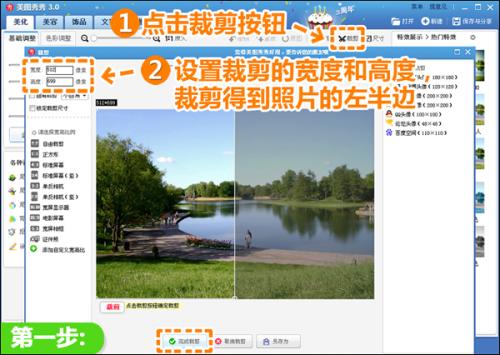
图2
2、再次使用“裁剪”工具将左半边裁剪成均分的两半;并以同样方法将照片右半边裁减为两半,至此我们得到四张等分的照片。
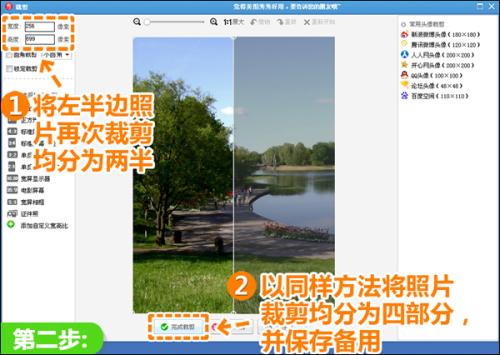
3、开始制作春季照:打开照片的第一部分,适当调高色彩饱和度,并使用透明度为100%的“粉红佳人”及“亮红”特效,让照片呈现嫩绿色。
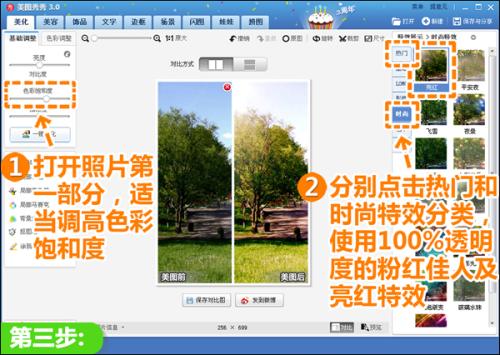
图4
4、接下来制作夏季照:打开照片第二部分,适当调高色彩饱和度,使用蓝色局部变色笔涂抹天空,并使用一次“粉红佳人”特效;再点击“饰品-幻彩水印”添加云朵素材,使照片呈现夏季鲜艳的色彩。
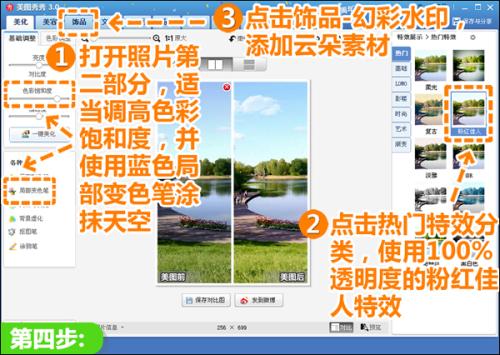
图5
5、再来制作秋季照:打开照片第三部分,使用黄色局部变色笔涂抹草地和树木,并适当调高亮度、对比度及色彩饱和度,制作出秋季萧瑟的色调。
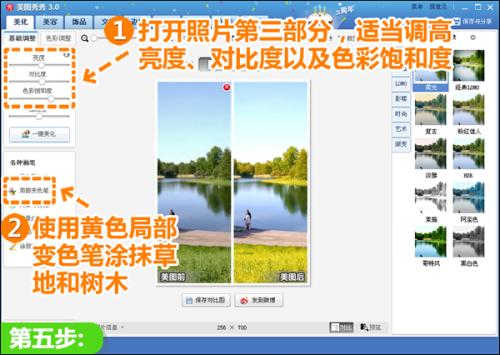
图6
6、最后来制作冬季照:打开照片第四部分,使用透明度为100%的“冰灵”及50%的“牛奶”特效;适当调高对比度,调低色彩饱和度,并使用白色局部变色笔涂抹草木;再点击“饰品-幻彩水印”添加雪花素材。
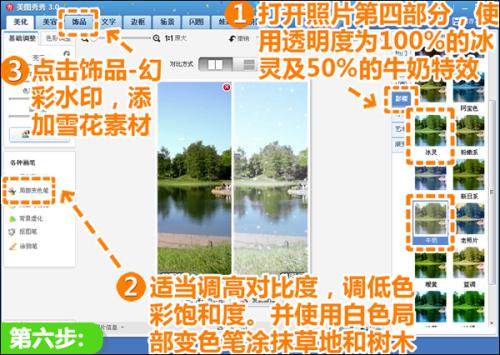
图7
7、现在将照片四部分组合起来:点击“拼图-图片拼接”,将处理后的照片四个部分依次添加进来,并设置合适的拼接排版及边框就大功告成啦!

图8
在一张照片里我们就可以欣赏到春夏秋冬的标志美景,新奇又美观。大家还可以用这个方法制作早晚创意拼图哦,不如现在就打开“美图秀秀”试一试吧!
美图秀秀 6.1.2.4 官方版
- 软件性质:国产软件
- 授权方式:免费版
- 软件语言:简体中文
- 软件大小:55236 KB
- 下载次数:28558 次
- 更新时间:2022/3/15 7:03:14
- 运行平台:WinAll...
- 软件描述:美图秀秀由厦门美图科技有限公司研发的一款图片美化处理软件。凭借其简单易用、照片一... [立即下载]
相关资讯
相关软件
- 破解qq功能和安装教程
- 怎么将网易云音乐缓存转换为MP3文件?
- 比特精灵下载BT种子BT电影教程
- 微软VC运行库合集下载安装教程
- 土豆聊天软件Potato Chat中文设置教程
- 怎么注册Potato Chat?土豆聊天注册账号教程...
- 苏宁豆芽特色介绍及功能板块
- 浮云音频降噪软件对MP3降噪处理教程
- 英雄联盟官方助手登陆失败问题解决方法
- 蜜蜂剪辑添加视频特效教程
- 神奇大图打印软件的方法介绍
- Animated Screensaver Maker制作转盘旋转教...
- Animated Screensaver Maker怎么画颜色渐变...
- Animated Screensaver Maker 动特效的实现方...
- 腾讯电脑管家如何清除电脑使用痕迹
- 海螺桌面退出方法
- 嗨格式压缩大师导出日志方法
- 嗨格式数据恢复大师如何找回删除文件
- ParkControl怎么安装破解
- HEU KMS Activator最新版本使用教程





